Kako popraviti nemogućnost postavljanja pohrane u TWRP Recovery
Android Savjeti I Trikovi / / August 05, 2021
U ovom uputstvu pokazat ćemo vam korake za popravljanje nemogućnosti postavljanja pohrane u TWRP Recovery. Android ekosustav, zahvaljujući svojoj prirodi otvorenog koda, omogućuje mnoštvo prilagodbi. Jedini uvjet je da to trebate otključajte pokretač uređaja. Jednom kada to postignete, možete istrenirati tone prilagođenih binarnih datoteka, modova, prilagođenih ROM-ova, pa čak i Magisk da biste iskorijenili svoj uređaj. Međutim, oporavak dionica nije u mogućnosti instalirati ove datoteke. Morali biste instalirati prilagođeni oporavak poput TWRP-a.
Nakon što se uređaj pokrene s ovog oporavka, možete obrisati razne particije uređaja, izvršiti Nandroid sigurnosne kopije i naravno flash prethodno spomenute datoteke. Međutim, nekoliko puta biste mogli završiti s pogreškom ili dvije. Među njima se čini da najčešći i najstrašniji nisu u stanju montirati pogrešku pohrane pri prikazivanju TWRP-a. U ovom ćemo vodiču pogledati razne razloge ove pogreške, a zatim ćemo navesti potencijalne popravke za ispravljanje ove pogreške. Slijedite.

Sadržaj
- 1 Razlog nemogućnosti postavljanja pohrane u TWRP
-
2 Kako popraviti nemogućnost postavljanja pohrane u TWRP Recovery
- 2.1 Popravak 1: Uklonite zaključani zaslon
- 2.2 Popravak 2: Popravak ili promjena datotečnog sustava
- 2.3 Popravak 3: Formatiranje interne pohrane
Razlog nemogućnosti postavljanja pohrane u TWRP
Čini se da prvi razlog proizlazi iz činjenice da je interna pohrana vašeg uređaja šifrirana. Kao rezultat toga, TWRP je ne može dešifrirati u pokretu, a time ni pristup datotekama pohranjenim u vašem uređaju. To je razlog zašto se ova pogreška uglavnom događa kada želite flash datoteku pomoću ovog oporavka.
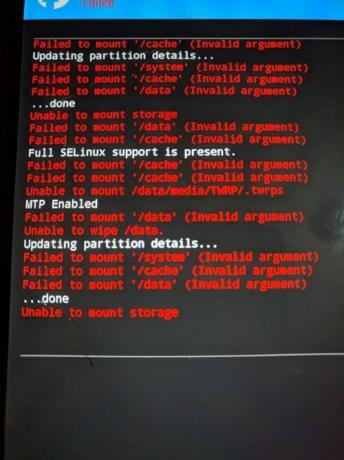
U drugim slučajevima, particija podataka može biti oštećena zbog treperenja pogrešne datoteke ili treperenja datoteke na pogrešnoj particiji. U svim tim scenarijima vaš TWRP može prikazati Internu pohranu kao da ima 0 MB zauzetog prostora. Ali ne uznemiravajte se, to nije slučaj, a vaši podaci od sada možda još uvijek ostaju netaknuti. S tim u vezi, evo raznih metoda za popravljanje nemogućeg postavljanja pohrane u TWRP Recovery.
Kako popraviti nemogućnost postavljanja pohrane u TWRP Recovery
Dijelit ćemo tri različite metode za ispravljanje ovog problema. Slijedite isti redoslijed kao što je spomenuto. Samo provjerite je li vaš uređaj već pokrenut s TWRP-a. Ako to nije slučaj, možete pogledati naš detaljni vodič Kako se pokrenuti za oporavak na bilo kojem Android uređaju [dionice i prilagođeno].
Popravak 1: Uklonite zaključani zaslon
Ako na uređaju upotrebljavate zaključavanje uzorka, TWRP to neće moći dešifrirati. Preporučuje se da prijeđete na pin ili lozinku.
- Zbog toga, ako ste pokrenuti s TWRP-a, ponovno pokrenite uređaj u sustav.
- Nakon pokretanja otvorite Postavke> Sigurnost i zaključavanje zaslona> Zaključavanje zaslona.

- S popisa odaberite PIN ili Lozinku. Sada ponovno pokrenite uređaj natrag na TWRP.
- Oporavak će sada tražiti da unesete PIN / lozinku. Unesite ga i vaša će pohrana tada biti šifrirana.
Pokušajte sada trepnuti željenim datotekama i provjeriti je li popravljeno nemoguće montiranje pohrane u TWRP oporavku ili nije.
Popravak 2: Popravak ili promjena datotečnog sustava
Također možete pokušati popraviti i / ili promijeniti datotečni sustav vašeg uređaja. Sve se to moglo izvesti iz samog TWRP-a.
- Dakle, pokrenite uređaj s TWRP Recovery.
- Zatim idite na Wipe> Advanced Wipe i dodirnite Wipe i dodirnite Advanced Wipe.
- Sada odaberite Data particiju i dodirnite opciju Popravak ili Promjena datotečnog sustava. Zatim dodirnite Popravak datotečnog sustava i pričekajte da se postupak dovrši. Provjerite je li u stanju ispraviti problem s montiranjem.

- Ako je još uvijek tamo, opet prijeđite na Popravak ili Promjena datotečnog sustava i ovaj put dodirnite Promijeni datotečni sustav.
- Odaberite EXT 2 s izbornika koji se pojavi i povucite prstom udesno da biste ga potvrdili.
- Nakon toga, vratite se na EXT 4 i prijeđite prstom udesno da biste to potvrdili.
- Sada idite na glavni izbornik TWRP i prijeđite na opciju Mount.
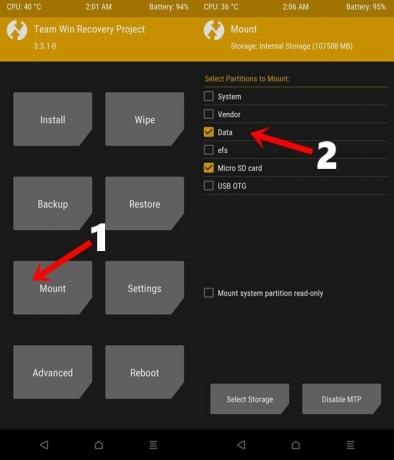
- Odaberite particiju podataka i pokušajte bljeskati željene datoteke.
Provjerite je li još uvijek u pogrešci TWRP Recovery i dalje pojavljuje se Unable to Mount Storage ili ne.
Popravak 3: Formatiranje interne pohrane
Ako nijedna od gore navedenih metoda nije uspjela ispraviti problem s montiranjem, možda ćete morati odabrati nuklearnu opciju. Čini se da je formatiranje vaše interne pohrane jedini izlaz. To će zauzvrat izbrisati sve podatke prisutne na vašem uređaju. Dakle, prije nego što nastavite, ako možete pokrenuti uređaj, pogledajte naš vodič dalje Kako izraditi sigurnosnu kopiju podataka na Android uređaju.

S druge strane, ako ste zaglavili u samom TWRP oporavku, prijeđite na naš vodič dalje Kako stvoriti i vratiti Nandroid sigurnosnu kopiju na bilo kojem uređaju koji podržava TWRP. Samo napravite sigurnosnu kopiju na SD kartici ili USB OTG-u, a ne na memoriji telefona jer ćemo potpuno izbrisati tu particiju. Kada završite s sigurnosnom kopijom, nastavite sa sljedećim koracima.
- Podignite uređaj na TWRP Recovery.
- Idite na Wipe> Advanced Wipe i odaberite Internal Storage.

- Na kraju, izvedite prstom udesno za formatiranje ove particije (time će se izbrisati svi podaci).
- Nakon što se to učini, pogreška montiranja sada će biti ispravljena. Imajte na umu da se interna pohrana još uvijek može prikazivati kao 0 MB. Ali ovaj put to su podaci u stvarnom vremenu (vaša je interna pohrana izbrisana, stoga se troši 0 MB prostora).
Ovim zaključujemo vodič o tome kako ispraviti pogrešku Unable to Mount Storage u TWRP Recovery. Podijelili smo tri različite metode za istu, javite nam koja je od vas obavila posao. Zaokružujući, evo nekoliko jednako korisnih iPhone Savjeti i trikovi, Savjeti i trikovi za računala, i Android savjeti i trikovi da biste se trebali i odjaviti.

![Kako instalirati Stock ROM na multilaser M10 3G [datoteka firmvera]](/f/451601aebffb795eb17cfdd9cc4953eb.jpg?width=288&height=384)
![Kako instalirati Stock ROM na Hotwav Symbol S3 [Datoteka / uklanjanje firmvera]](/f/8dc3488602960c935797f27b5e8f3e72.jpg?width=288&height=384)
![Kako instalirati Stock ROM na Lava Iris X1 Beats [Datoteka / uklanjanje firmvera]](/f/d714e4cfa6b33dd02064d87a6cdd9526.jpg?width=288&height=384)